안드로이드 폴더 구글드라이브로 자동 동기화하기(feat.옵시디언)
- 정보 / 디지털세상
- 2023. 11. 30.
옵시디언 동기화
옵시디언은 구독을 하지 않았다면 자동동기화가 되지 않고 로컬에 저장됩니다. 핸드폰으로 옵시디언을 노트를 썼다면 다른 기기에서는 볼수 없습니다. PC도 마찬가지입니다. 노트앱은 보통 여러 기기로 동기화하면서 쓰는게 편한데 매달 8달러 낼 정도로 많이 쓰지는 않아서 방법이 없나 찾아봤는데 역시나 있었습니다. 단, 안드로이드만 가능합니다. 참고로 IOS에는 해당앱이 없기도 하고 ICloud로 되기 때문에 따로 할 필요가 없습니다.
Autosync for google drive
구글 드라이브는 다들 아시겠지만 Autosync for google drive 앱은 생소하실겁니다. Autosync for google drive는 안드로이드 기기와 Googe drive간의 파일 동기화를 자동으로 해주는 앱입니다.
일종의 백업같은 건데 네이버 Mybox pc버전이나 구글드라이브 PC버전을 보면 내 하드디스크에 있는 폴더를 동기화하도록 추가할 수가 있습니다. 백업이 필요한 경우 아주 간편한 기능입니다.

아쉽게도 네이버나 구글드라이브의 모바일버전은 모바일의 폴더를 동기화하는 기능이 없습니다. 하지만, Autosync for google drive 을 이용하면 안드로이드기기 한정이지만 가능합니다.

모바일폴더가 구글드라이브에 없더라도 앱을 통해서 동기화를 시켜줍니다.
무료버전은 앱을 켜면 광고를 한번 봐야하고 1계정, 1폴더만 가능하다는 제약이 있습니다. 유료버전은 프로와 Ultimate 버전이 있는데 프로는 1계정에서 복수폴더, 광고제거가 가능하고 Ultimate는 프로버전 + 복수계정이 가능합니다. 한번만 지불하면 모든 장치에 적용됩니다. 매달 구독하는 것보다는 나을 것 같습니다.

사용방법
사용방법은 간단합니다.
1, 앱설치
2. 계정연결
3. 폴더 설정
4. 동기화 확인
1. 앱 설치
아래 구글스토어 앱에 가서 설치를 합니다.
Autosync for google drive 앱 설치
Autosync for Google Drive - Google Play 앱
안드로이드 기기와 Google Drive 클라우드의 파일을 자동으로 동기화합니다
play.google.com
2. 계정연결
Google drive에 연결을 눌러 계정연결을 합니다.
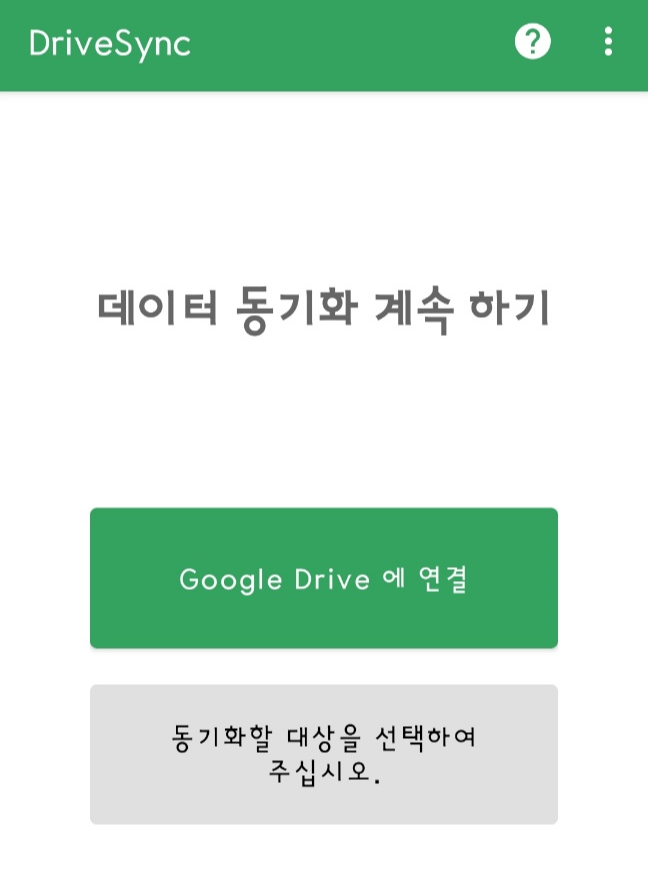
폴더설정
동기화할 대상도 설정해줍니다.
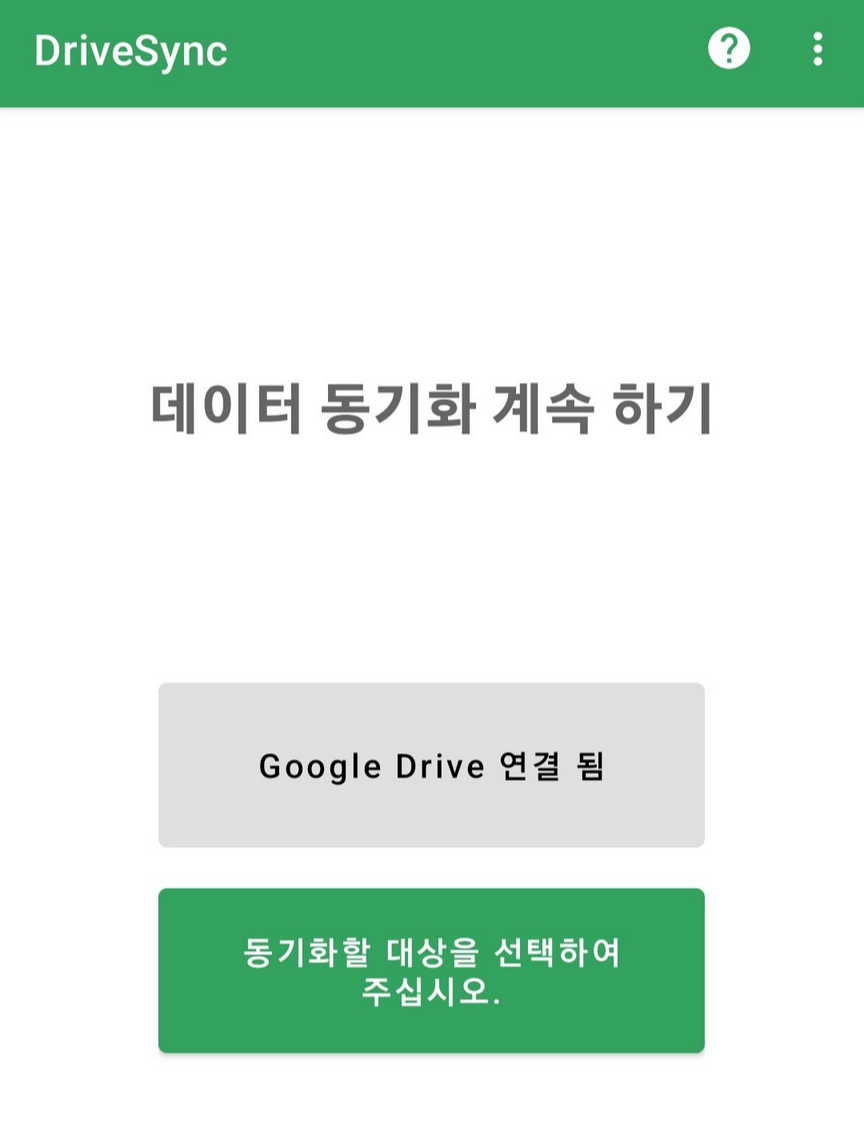
저는 준비된게 없어서 test를 클릭했더니 DriveSync files 폴더를 알아서 만들어주었습니다.
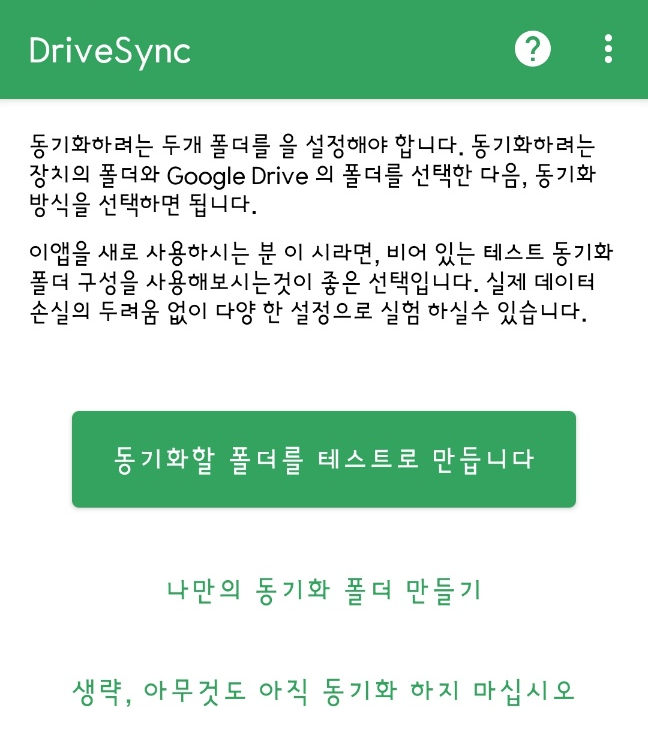
드라이브에 확인했더니 되어있어서 신기하더라고요. 아무튼 동기화가 아주 잘 되었습니다!
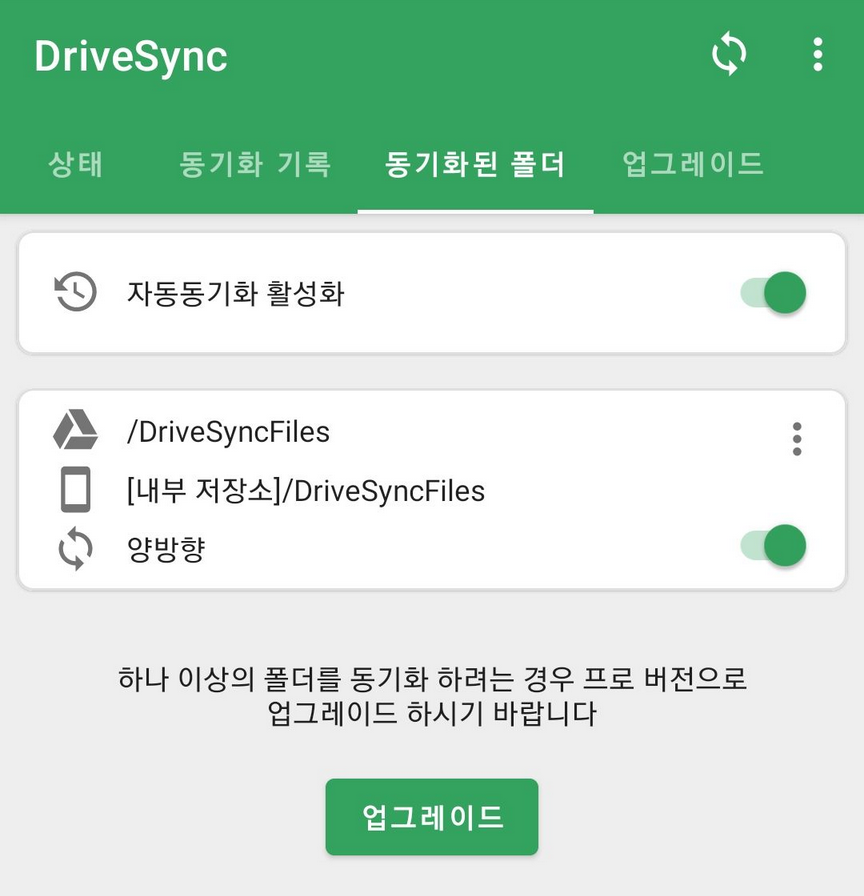
옵시디언 사용자시면 valut 폴더를 내부저장소에서 변경하시면 됩니다. 옆에 점세개 모양을 클릭하시어 수정을 들어가면 구글드라이브와 내부저장소 폴더경로를 수정을 하실 수 있습니다.
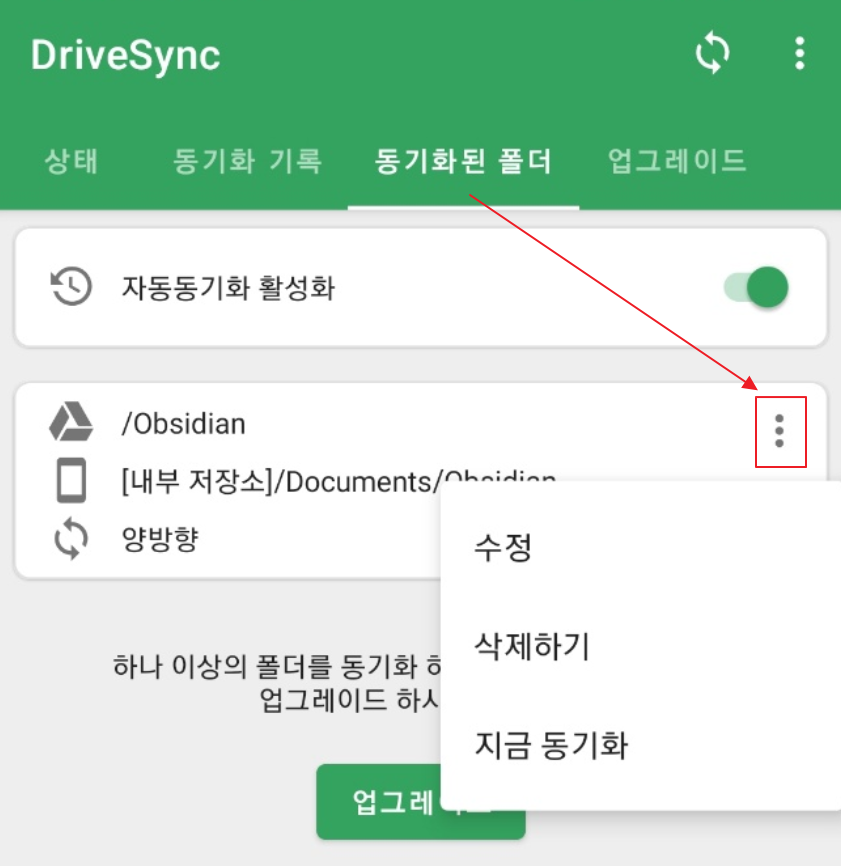
참고하실 것은 구글드라이브에 폴더와 스마트폰에 있는 폴더는 서로 다른 폴더입니다. 두 폴더를 서로 동기화하게 만드는 것입니다. 구글 폴더의 파일이 변경되면 스마트폰에 있는 폴더도 시간차가 있지만 바뀌게 됩니다.
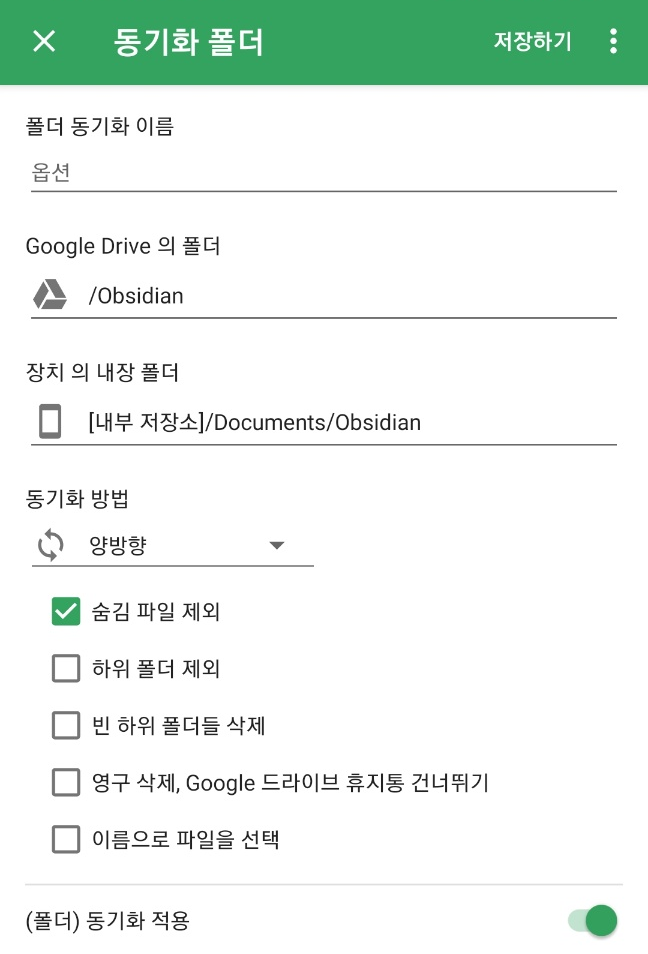
제약
- 궁금증이 생겨서 폴더이름을 바꿔보았는데 바꾼 폴더로 자동으로 바뀌지는 않네요ㅜ 이런 부분은 조금 아쉽습니다. 만약 폴더를 바꿔야한다면 직접 폴더를 만든 후 앱에 들어가서 경로를 바꿔주어야 합니다.
- 무료버전은 한시간에 한번씩 자동 동기화가 됩니다. 조금 불편하지만 바로 동기화를 원한다면 앱을 켜서 동기화를 직접 시키면 되서 동기화가 안 되는데 내가 어떻게 할 수 없는 답답한 상황은 되진 않아 무난하게 쓰고 있습니다.
마무리
혹시 저처럼 옵시디언을 쓰실 생각(안드로이드+PC한정, 애플제품은 안됨)이라면 활용해보시기 바랍니다.
'정보 > 디지털세상' 카테고리의 다른 글
| 네이버 마이박스 아이디 이전하기 (0) | 2023.12.04 |
|---|---|
| 아이폰 미러링하기(5kplayer) (0) | 2023.12.02 |
| StSess.exe 정체, 제거방법 (0) | 2023.11.20 |
| 컴퓨터 화면 녹화하기 (0) | 2023.10.07 |
| 네이버페이 포인트 쿠폰 등록하기 (0) | 2023.09.28 |
데이터목장님의
글이 좋았다면 응원을 보내주세요!



